打开自定义桌面 如何在WIN10上创建自定义桌面快捷方式
更新时间:2023-08-20 15:40:14作者:jiang
打开自定义桌面,WIN10带来了更多可个性化的功能,其中之一就是建立自定义桌面,自定义桌面可以帮助你快速切换桌面布局和快捷方式,提高你的生产力。但是许多人不知道如何建立自定义桌面快捷方式。在本文中我们将向你展示如何在WIN10操作系统上轻松创建自定义桌面快捷方式。
具体方法:
1.首先,鼠标放置于桌面上。鼠标右击桌面,出现菜单,然后,鼠标左击个性化
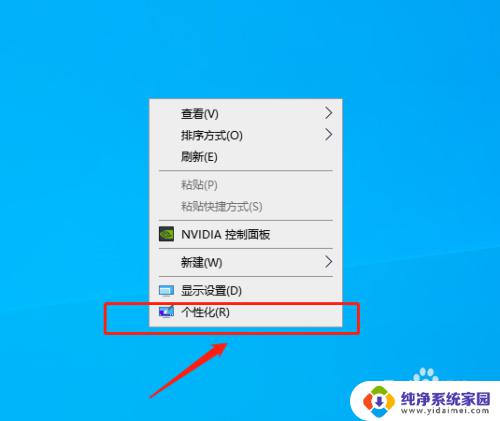
2.进入设置后,我们在个性化选项,找到“背景”选项,鼠标左击背景选项。
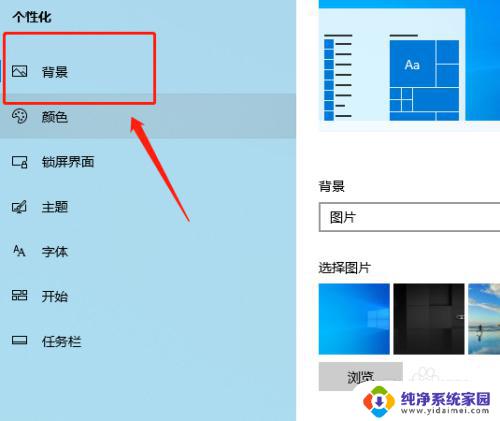
3.在背景设置中,可以看到“选择图片”下方的浏览。那么鼠标左击在下方的浏览选项。
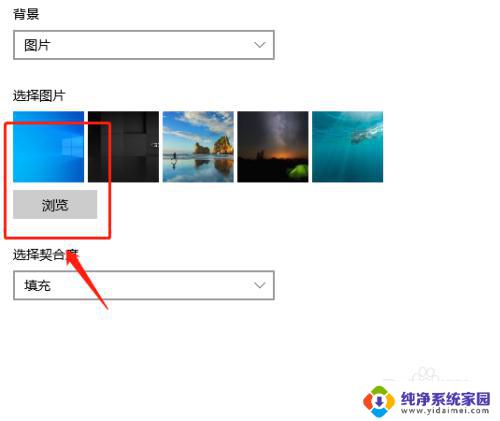
4.点击进入后,我们选择好自己所要设置的桌面图片。点击“选择图片”,选择完成后,我们的桌面就可以换成自己想要的桌面背景啦。
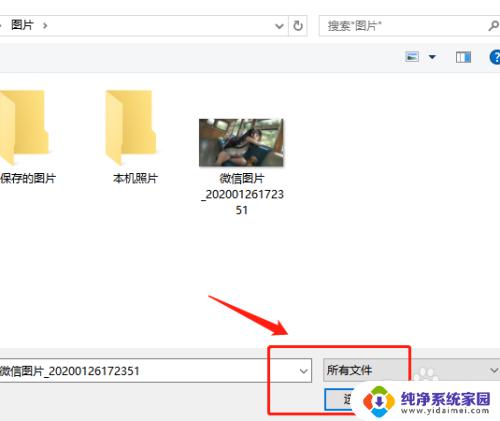
以上是打开自定义桌面的所有内容,如果有任何疑问,请参考本文提供的步骤,希望这些信息能够对您有所帮助。
打开自定义桌面 如何在WIN10上创建自定义桌面快捷方式相关教程
- 怎么打开桌面快捷方式 win10怎么在桌面创建快捷方式
- win10创建快捷方式 win 10如何在桌面上创建文件夹快捷方式
- windows图标自定义 win10桌面图标自定义更改方法
- win10打开桌面图标 win10怎么自定义桌面图标显示
- windows10发送到桌面快捷方式 Win10如何创建桌面快捷方式
- qq怎么创建快捷方式到桌面 Win10系统如何在桌面上创建QQ快捷方式
- windows操作系统桌面图标 Windows10如何自定义桌面图标
- win10怎么把打印机快捷到桌面 在Windows操作系统上如何创建打印机的桌面快捷方式
- 如何在桌面建立ftp快捷方式 win7/win8/win10桌面FTP站点快捷方式创建方法
- 如何创建扫描仪桌面快捷 win10如何在桌面创建扫描仪快捷方式
- 怎么查询电脑的dns地址 Win10如何查看本机的DNS地址
- 电脑怎么更改文件存储位置 win10默认文件存储位置如何更改
- win10恢复保留个人文件是什么文件 Win10重置此电脑会删除其他盘的数据吗
- win10怎么设置两个用户 Win10 如何添加多个本地账户
- 显示器尺寸在哪里看 win10显示器尺寸查看方法
- 打开卸载的软件 如何打开win10程序和功能窗口